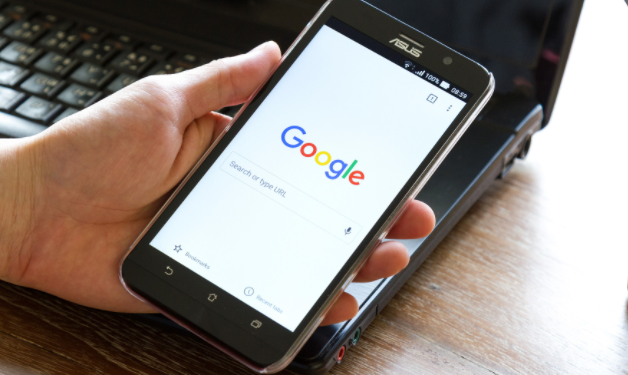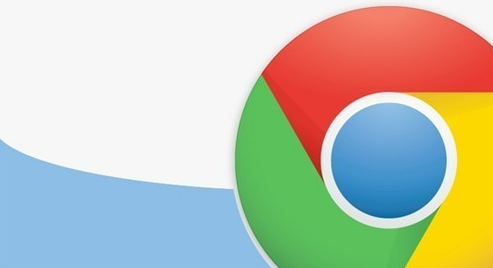详情介绍

1. 导出书签文件
- 打开Chrome浏览器,点击右上角的三个垂直点菜单按钮,选择“书签”中的“书签管理器”。进入书签管理器页面后,再次点击右上角的“整理”图标,在弹出的下拉菜单中选择“导出书签”。系统会提供多种格式选项(如HTML、JSON、XML或CSV),通常推荐选择兼容性较好的HTML格式。指定保存位置并确认后,等待文件生成完成即可。该文件可用于备份或迁移至其他设备使用。
2. 导入已有书签数据
- 同样进入书签管理器页面,点击“整理”图标并选择“导入书签”。在弹出的对话框中选取之前导出的HTML文件,点击“打开”即可自动完成导入。此功能支持跨浏览器操作,但需注意目标浏览器是否兼容相同格式。若遇到格式不匹配的情况,可尝试转换文件类型后再重新导入。
3. 创建分类文件夹组织书签
- 在书签管理器界面,右键点击空白区域选择“添加文件夹”,为其命名如“工作”“学习”等类别。随后将相关书签拖拽至对应文件夹内。定期整理能显著提升查找效率,尤其适合积累大量链接的用户。对于临时需求,还可利用快捷键Ctrl+D快速添加当前页面到书签。
4. 启用云端同步保持多端一致
- 确保已登录Google账号,进入设置中的“同步和Google服务”板块,开启“书签”同步选项。此后在任何一端新增或修改的书签都会自动更新至所有关联设备。若发现同步延迟,稍作等待即可恢复正常。此功能特别适合经常切换电脑、手机等终端的用户。
5. 恢复丢失的书签备份
- 如果误删重要书签,可先检查本地备份文件。默认路径为Windows系统的C:\Users\<用户名>\AppData\Local\Google\Chrome\User Data\Default目录下的Bookmarks和Bookmarks.bak文件;Mac用户则位于~/Library/Application Support/Google/Chrome/Default文件夹。将备份文件重命名为Bookmarks并重启浏览器即可尝试恢复。建议操作前复制原文件以防二次损坏。
6. 高效搜索与快捷操作
- 使用书签管理器顶部的搜索框输入关键词,可迅速定位目标链接。配合键盘上下箭头能快速浏览列表项,按Delete键直接删除无效条目。熟练运用这些基础操作能大幅缩短管理时间。此外,通过Ctrl+Shift+O组合键(Windows)或Cmd+Shift+O(Mac)可瞬间调出管理器界面。
7. 第三方工具扩展功能
- 对于高级用户需求,市面上存在多种书签增强插件,如支持标签系统的扩展程序。这类工具允许为每个书签添加多个标签标识,突破原生应用的限制实现更精细化的分类管理。安装时需从官方应用商店获取,避免安全风险。
按照上述步骤操作,用户能够系统化管理Chrome浏览器的书签资源,实现高效利用与安全维护。遇到复杂情况时,可组合多种方法交叉测试以达到最佳效果。